Bir iPhone kullanırken, daha iyi görüntüleme için genellikle onu daha büyük bir ekrana yansıtmanız gerekebilir. iPhone içeriğini büyük ekranlarda paylaşmak ve izlemek her zaman iyi bir fikirdir. AirPlay, iPhone'u Mac veya Apple TV'ye yansıtmak için basit bir yol sunar. Yani, yapabilir misin diye merak edebilirsin iPhone'u iPad'e yansıtma içinden.
Bu gönderi, ekranı bir iPhone'dan iPad'e yansıtmak için 3 çözüm anlatıyor. Bunu yapmanız için 3 ekran yansıtma uygulaması önerilir. Ayrıca, iPhone veya iPad'inizi bir PC'ye yansıtmak için basit bir yöntem öğrenebilirsiniz.
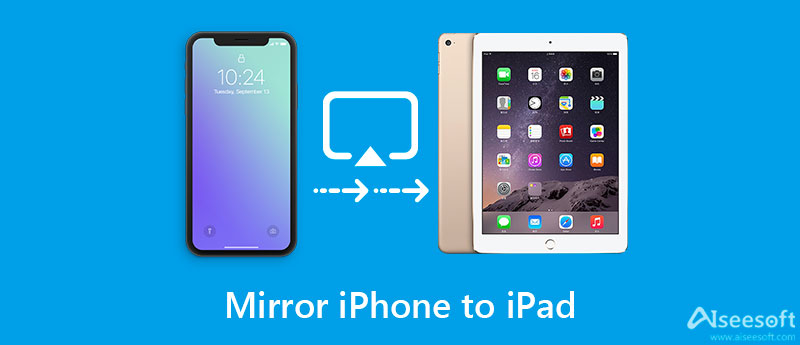
Yukarıda bahsedildiği gibi, Apple AirPlay, iOS kullanıcılarının bir iPhone veya iPad'i Apple TV'ye veya başka bir akıllı TV'ye kolayca yansıtmaları için bir Ekran Yansıtma özelliği sunar. Bununla birlikte, iPhone veya iPad ekran yansıtmasını yapmak isteseniz de, iOS cihazınızı yalnızca bir Mac veya TV'ye bağlayabilirsiniz. Bu nedenle, AirPlay aracılığıyla bir iPhone ekranını iPad ile paylaşmanıza izin verilmez. iPhone'u iPad'e yansıtmak istediğinizde, bazı üçüncü taraf uygulamalara güvenmeniz gerekir.
Piyasada sunulan ve iPhone'unuzu bir iPad'e kolayca yansıtmanıza yardımcı olabilecek birçok ekran yansıtma uygulaması bulunmaktadır. Hangisini seçmeniz gerektiğini bilmiyorsanız, bu bölümde sizin için 3 harika liste var.
ApowerMirror iPhone, iPad, Android, bilgisayar ve TV arasında ekran yansıtma yapmanıza yardımcı olabilecek popüler bir ekran yansıtma uygulamasıdır. App Store'dan ücretsiz olarak yükleyebilir ve iPhone ekranınızı kolaylıkla bir iPad'e yansıtmak için kullanabilirsiniz. Ayrıca Windows PC veya Mac'te ekran yansıtma yapmanız için masaüstü sürümleri de sunar.
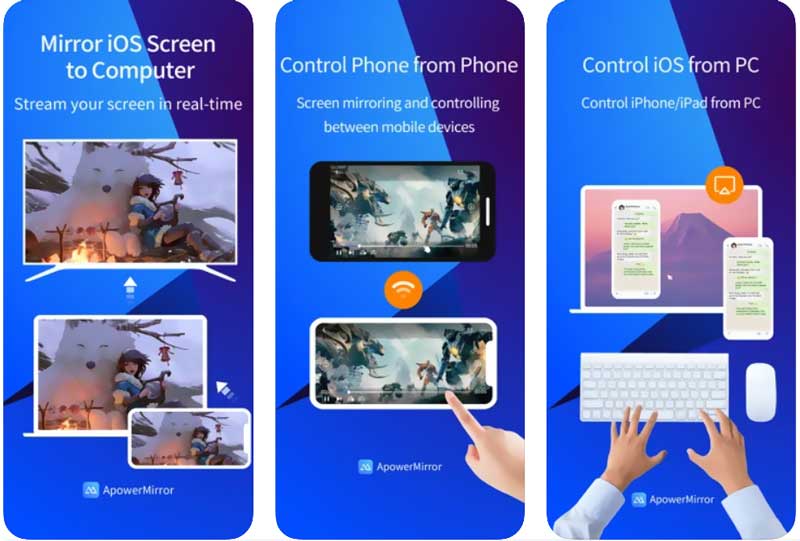
ApowerMirror, algılama, PIN kodu ve QR kodu aracılığıyla iPhone'unuzu iPad'e bağlamanıza olanak tanır. İPhone'u iPad'e yansıtmanın oldukça basit bir yolunu sunar. Ancak şunu bilmelisiniz ki, bu ekran yansıtma uygulaması tamamen ücretsiz değildir. VIP ayrıcalıklarına erişmek için ücretli bir sürüme yükseltmeniz gerekir.
Bir iPhone'u bir iPad'e yansıtmak için her iki iOS cihazında da ApowerMirror uygulamasını yüklemeniz ve açmanız gerekir. Bundan sonra, iPad cihazınızı algılamak için iPhone'unuzdaki LocalCast düğmesine dokunun ve ardından iPhone'dan iPad'e ekran yansıtmayı başlatmak için cihaz adına dokunun. Bunu kullanmakta özgürseniz, çok düşük bir döküm kalitesi elde edersiniz.
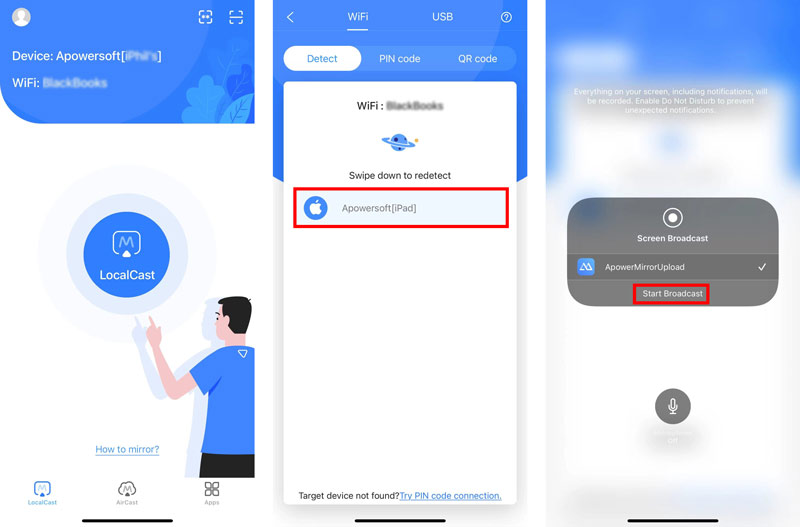
Kolay Yayın bir iPhone'u iPad, başka bir iPhone, PC veya Mac gibi başka bir ekrana yansıtmanıza olanak tanıyan, kullanımı kolay bir ekran yansıtma uygulamasıdır. App Store'dan ücretsiz olarak yükleyebilirsiniz. iPhone'u iPad'e yansıtmak için uygulamayı her iki iOS cihazına da yüklemeniz gerekir. iPhone'unuzda simgesine dokunmalısınız. Yayın Ekranı iPad cihazınızı bulmak için üzerine dokunun ve ardından Yayını Başlat iPhone'unuzu iPad'e yansıtmak için.
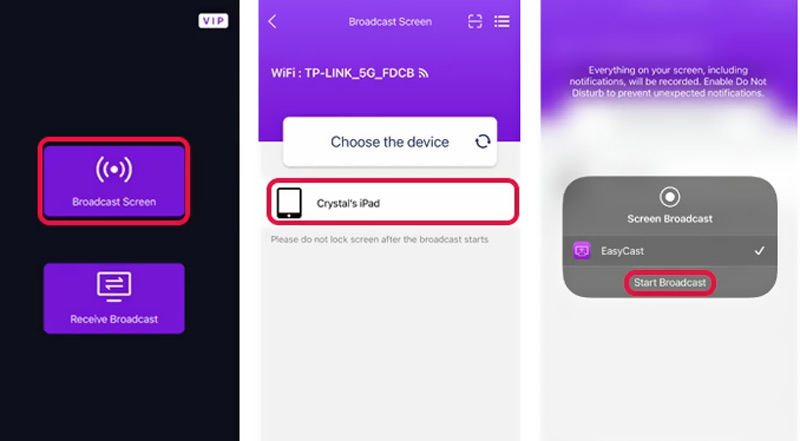
TeamViewer ekran yansıtma için ünlü bir uygulama. iOS, Android ve dizüstü bilgisayar cihazları arasında ekranı paylaşmanın uygun bir yolunu sunar. Diğer ekran ayna uygulamaları ile karşılaştırıldığında, daha yüksek kalitede gerçek zamanlı ekran paylaşımı yapabilmektedir. Ekran yayınlama özelliğinin yanı sıra Dosya aktarma işlevi de sunar.
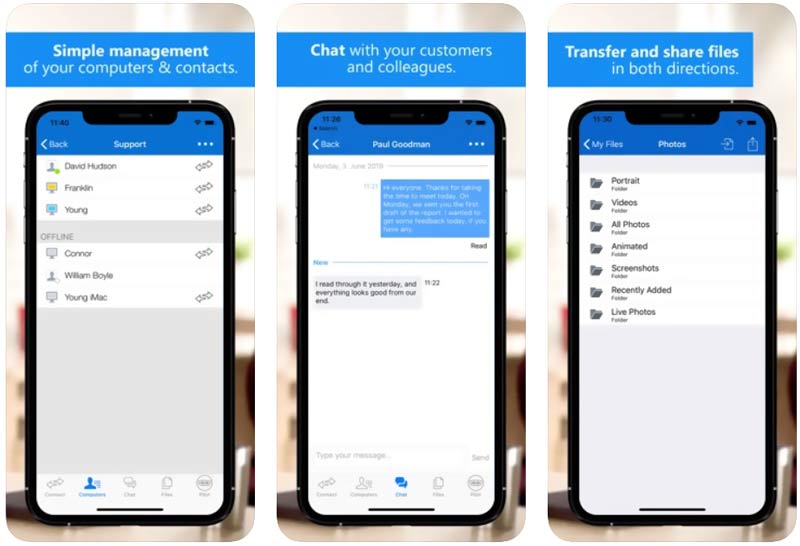
TeamViewer uygulamasını App Store'dan ücretsiz olarak yükleyebilirsiniz. Yukarıdaki önerilen uygulamalara benzer şekilde, bağlantıyı yapmak için her iki cihaza da yüklemeniz gerekir. iPhone'dan iPad'e ekran yansıtma oluşturmak için bir TeamViewer Kimliği kullanır. Kullanımı ücretsiz değildir. iPhone'unuzu bir iPad'e yansıtmak için yükseltme yapmanız ve bir premium hesapta oturum açmanız gerekir.
Belirli nedenlerden dolayı iPhone veya iPad ekranınızı bir PC'ye yansıtmanız gerekir. Burada kullanımı kolay olanı şiddetle tavsiye ediyoruz Telefon Aynası iPhone'unuzu bir Windows 11/10/8/7 PC'ye kolayca yansıtmanız için.

154,940 Dosya İndir
%100 Güvenli. Reklamsız.



Soru 1. iOS 17'e yükselttikten sonra iPhone'umu bir iPad'e yansıtabilir miyim?
iOS 17'in iPhone'unuzu AirPlay aracılığıyla doğrudan bir iPad'e yansıtmanıza izin verdiği bilgileri görebilirsiniz. Ancak gerçek şu ki, hala bunu yapmanıza izin verilmiyor.
Soru 2. Mac'i TV'ye nasıl yansıtabilirim?
Mac ekranınızı bir akıllı TV'ye yansıtmak istediğinizde, AirPlay. Mac'inizin üst menü çubuğundaki AirPlay simgesine tıklayın. TV cihazınızı gördüğünüzde, bağlantı kurmak için onu seçebilir ve Mac ekranınızı ona yansıtmaya başlayabilirsiniz.
Soru 3. iPhone'umdan TV'ye video akışı nasıl yapılır?
Hem iPhone'unuzu hem de akıllı TV'nizi aynı Wi-Fi ağının altına yerleştirdiğinizden emin olun. iPhone'unuzda yayınlamak istediğiniz videoyu açın, o Paylaş düğmesine dokunun ve ardından AirPlay seçeneğini seçin. Şimdi AirPlay uyumlu akıllı TV'yi seçmeniz ve videoyu üzerinde aktarmanız gerekiyor.
Sonuç
Bu gönderi, iPhone'unuzu bir iPad'e aktarmanıza yardımcı olacak 3 ekran yansıtma uygulamasını tanıtıyor. Tercih ettiğiniz birini kullanabilirsiniz iPhone'u iPad'e yansıtma kolaylıkla. iPhone ekranınızı bir PC'de görüntülemeniz gerekiyorsa, önerilenleri deneyebilirsiniz. Telefon Aynası.

Phone Mirror, daha iyi bir görünüm için telefon ekranınızı bilgisayarınıza aktarmanıza yardımcı olabilir. Ayrıca iPhone/Android ekranınızı kaydedebilir veya yansıtma sırasında istediğiniz gibi anlık görüntü alabilirsiniz.
%100 Güvenli. Reklamsız.